Esitage videoid Windows Home Serverist otse Xbox 360-le
Microsoft Windows 8 Xbox Windowsi Rt / / March 17, 2020
Nendel päevadel saate oma videoid oma kodus voogesitada paljudel viisidel. Kui teil on koduserver, toimige järgmiselt, kuidas voogesitada otse serverist või NAS-ist Xbox 360-le.
Mängimise funktsioon Windows 8-s ja Windows RT võimaldavad voogesitada muusikat, filme ja fotosid arvutist Xbox 360-sse ja muudesse ühilduvatesse seadmetesse. Kui teil on seadistatud koduserver või NAS, saate digitaalset sisu voogesitada otse ka oma Xbox 360-sse.
Et kõik toimiks, peate veenduma, et võrgu ühiskasutus on lubatud ja teie Xbox 360 on sisse lülitatud.
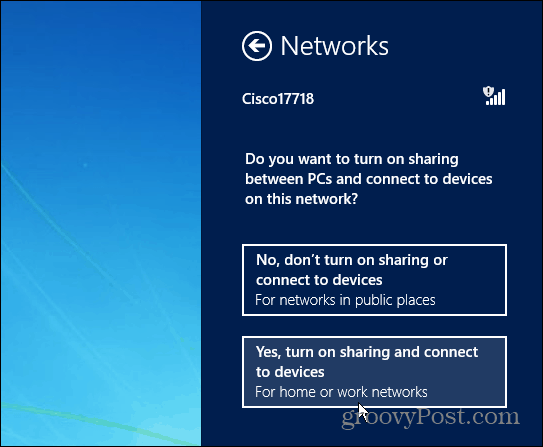
Esitage moodsa kasutajaliidese kaudu serverist meediumit Xboxile
Windows 8 / RT kaasaegsest kasutajaliidesest kasutan tasuta rakendust nimega Minu uurija. Moodsa / metroo stiilis kasutajaliidese jaoks on hõlpsasti kasutatav failiotsija, mis võimaldab mul kiiresti pääseda oma serverisse ja muudesse draividesse ning võrgukohtadesse. Minu arvates on see meetod minu Surface RT kasutamisel kõige lihtsam.
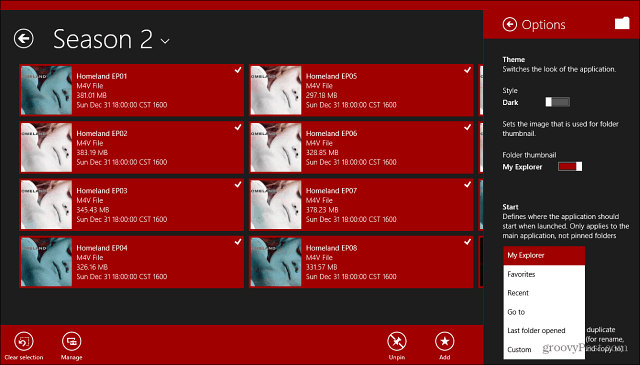
Üks lahedaid sätteid My Exploreriga on lasta see otse saadaolevate võrgu ja ühendatud draivide loendisse minna.
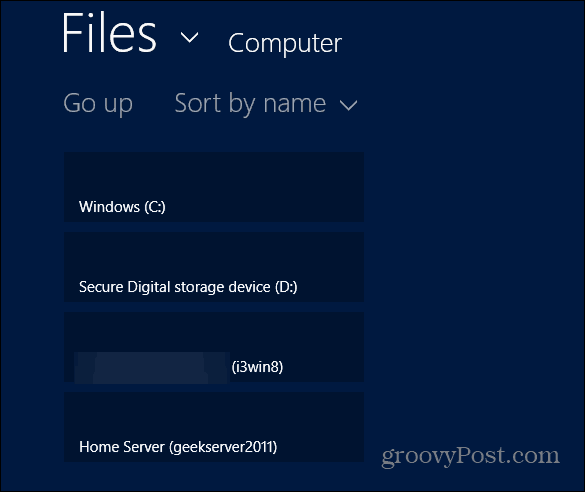
Liigutage ühendatud Xboxiga video-, muusika- või pildifailini, mida soovite HDTV-s näha. Avage Charms riba ja valige Devices ja seejärel Xbox 360.
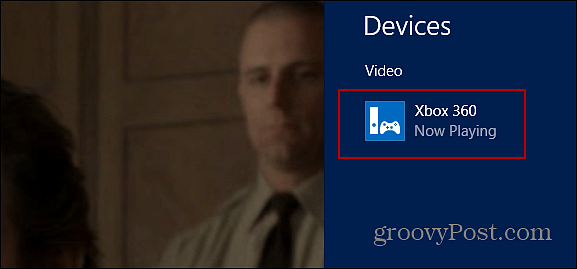
Video esitatakse teie Xboxis, kuid seda ei kuvata teie kasutataval Surface'is ega Windows 8 arvutis. Konsooli voogesituse ajal on minu arvates kõige parem kasutada Xboxi kontrollerit või pulti. Tegelikult olen isegi võimeline seda kasutama Xbox SmartGlassi rakendus Windowsi, Androidi või iOS-i jaoks.
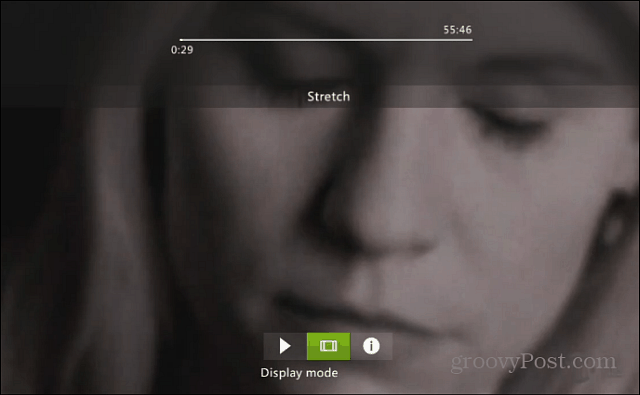
Esitage meediumid Xboxile serverist töölauale
Avage Windowsi arvutis võrk ja leidke oma koduserver või NAS. Siin ma lähen oma serverisse Windows Home Server 2011.
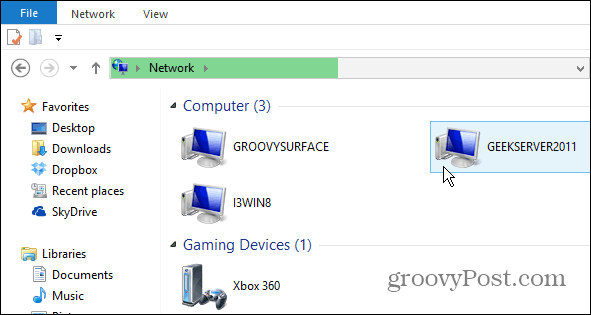
Seejärel sirvige selle digitaalse meediumifaili asukohta, mida soovite oma Xbox 360-le voogesitada. Paremklõpsake seda ja valige Esita> Xbox 360 kontekstimenüüst.
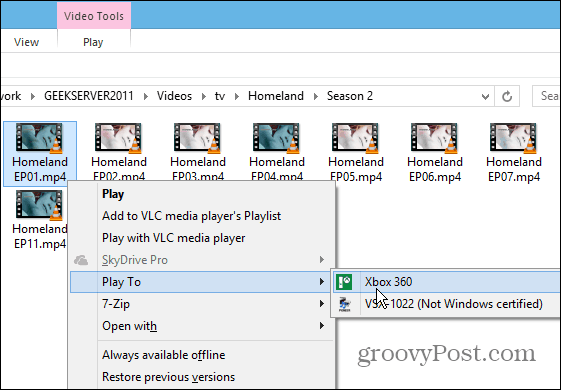
Ilmub esituse taasesituse juhtimisekraan. Muu sisu lisamine vaatamiseks või kuulamiseks on soovitud failide lihtne pukseerimine.
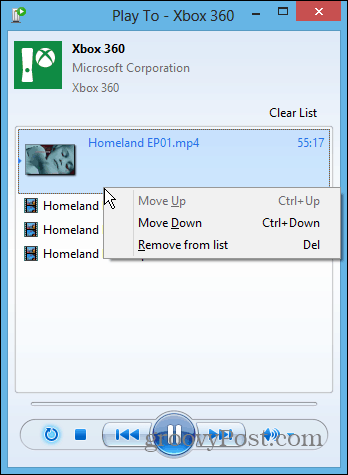
Parimate tulemuste saamiseks veenduge, et Xbox 360 oleks teie ruuteri juhtmega ühendatud, võrreldes WiFi-ga. Üldine jõudlus on palju kiirem, kui ka Windows 8 süsteem on ühendatud. Samuti võib SmartGlassi rakenduse kasutamine visandlik olla - see lööb kohati palju taasesitusvigu. Kas see on võrku liiga palju koormatud või kuna tehnoloogia pole veel piisavalt küps, pole ma kindel. Teie tulemused varieeruvad sõltuvalt sellest, kui hõivatud on teie koduvõrk ühendatud seadmetega, programmid, mida iga seade töötab, ja teie WiFi ruuteri kvaliteeti.
Kui otsite viisi WiFi-signaalide optimeerimiseks, lugege meie artiklit selle kohta vali parim WiFi ruuteri raadiosignaal.
Kui kasutate Windows 7 Media Centerit, saate oma meediumikogule juurde pääseda ja seda voogesitada Teie Xbox 360-lt arvuti ja koduserver.
